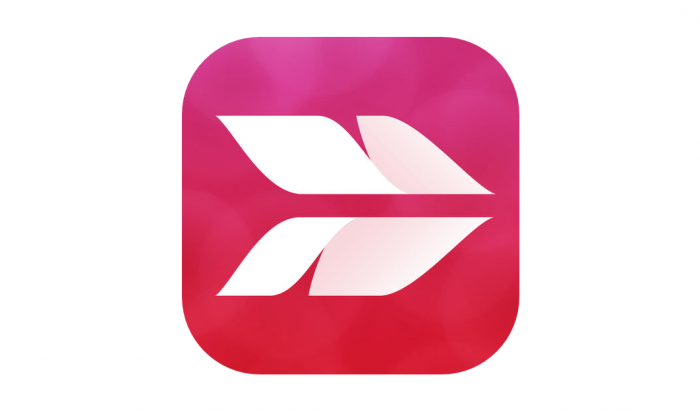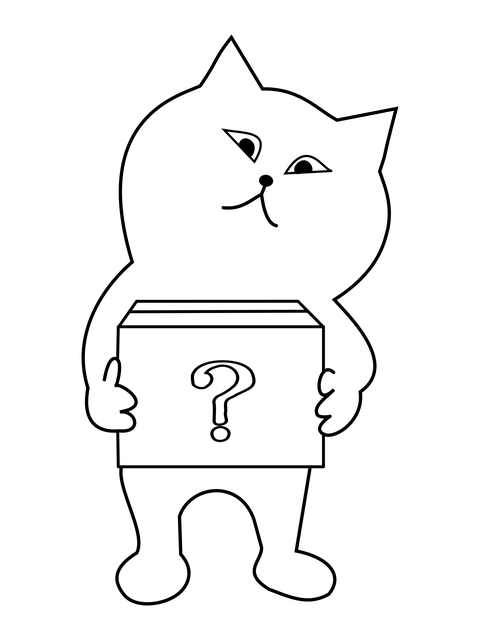
拡張子がないと何のファイルか分かりません!あなたの拡張子、見せなさいよ!
Web制作という業種に就く前は、拡張子というものを全然気にしない人だったのですが、今では絶対に表示させておきべきものになりました。このページを閲覧しているかたも同じ考えだと思います。
いや、エンジニアやデザイナーだけではなく一般職の方も拡張子表示は必須になっていると思います。
- 画像ファイルがpngかjpgかわからない
- テキストファイルがhtmlなのかcssなのかjavascriptなのかわからない
こんなことでもたついてたら忙しい現場では置いて行かれます。一目で分かるようにしておくのが、プロの環境設定!
それでは、作業に移ります。
ファイルの拡張子を表示する方法
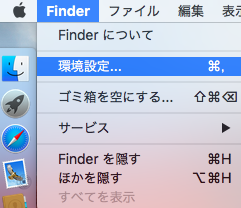
Finderを起動し、メニューバーの【Finder】>【環境設定】をクリックします。
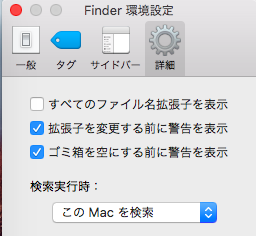
【詳細】タブを選択します。
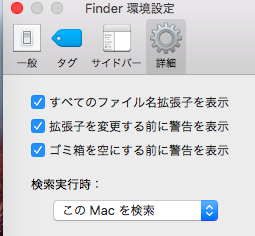
【全てのファイル名拡張子を表示】にチェックを付けます。
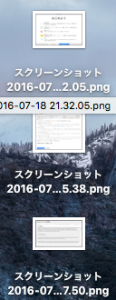
これで拡張子が表示されるようになりました。
もし元に戻したい(拡張子を非表示にしたい)場合は、上記作業で実施したチェックを外してください。
元通り拡張子が非表示になります。
以上でファイルの拡張子を表示する方法の解説は終了です。
おつかれさまでした!
![使いこなせてる?スティッキーズってホントすてっきー![Macアプリ]](https://0-1-f.com/wp-content/uploads/2016/07/0fce8b629d0f7d6a8369f09d621e2d62.png)